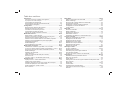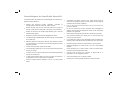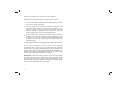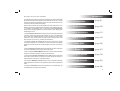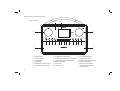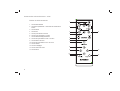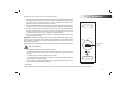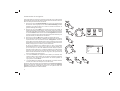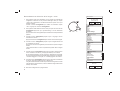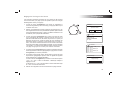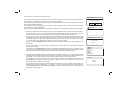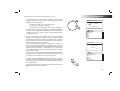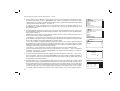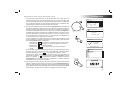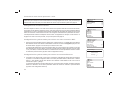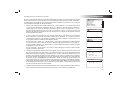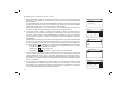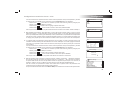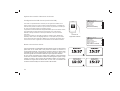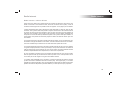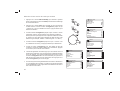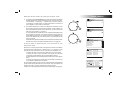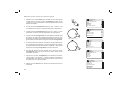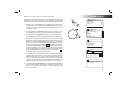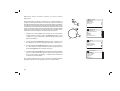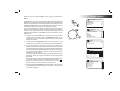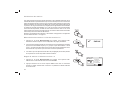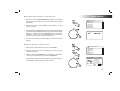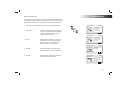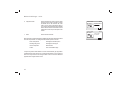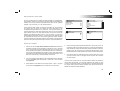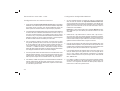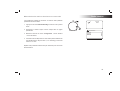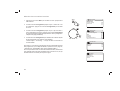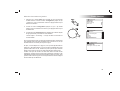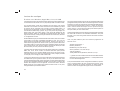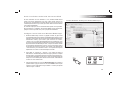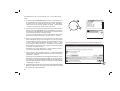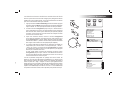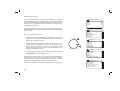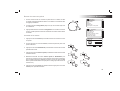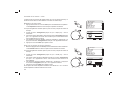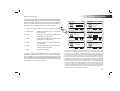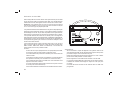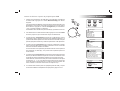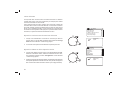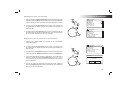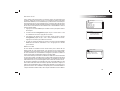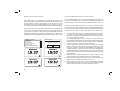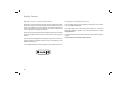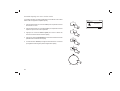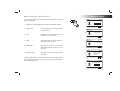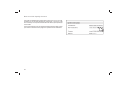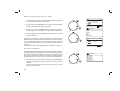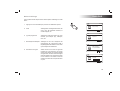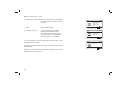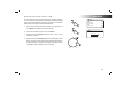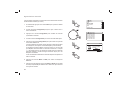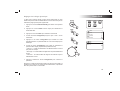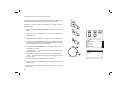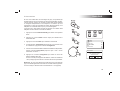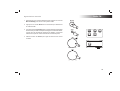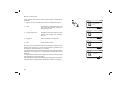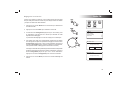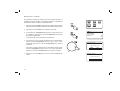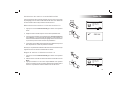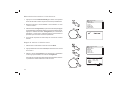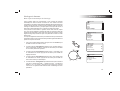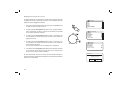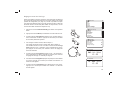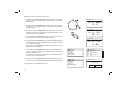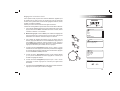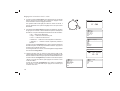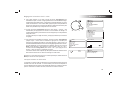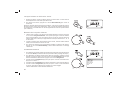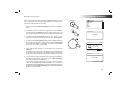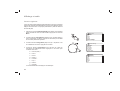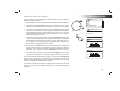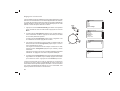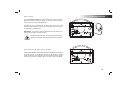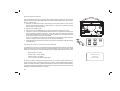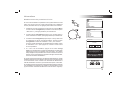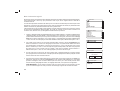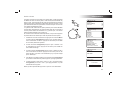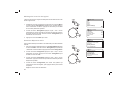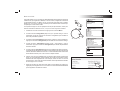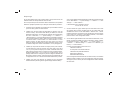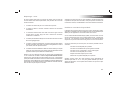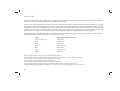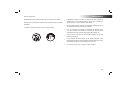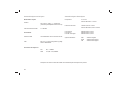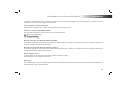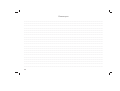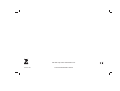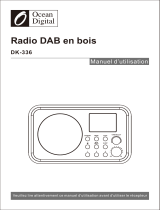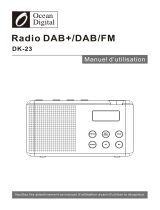Roberts Stream 93i Mode d'emploi
- Catégorie
- Radios
- Taper
- Mode d'emploi
Ce manuel convient également à

ROBERTS
Veuillez lire ce manuel avant utilisation
Smart Radio DAB/FM et WiFi avec accès aux
radios Internet, lecteur audio et Spotify Connect
et contrôle à distance de l'iPhone et Android en utilisant UNDOK

Table des matières
Introduction ......................................................................................... 1-7
Avant de commencer à utiliser votre appareil ..................................... 1
À propos de ce mode d'emploi ............................................................ 2
Commandes et branchements ......................................................... 3-4
Remplacement de la pile de la télécommande ................................. 5-6
Commandes de navigation .................................................................. 7
Confi guration ....................................................................................8-19
Branchement et sélection de la langue ............................................ 8-9
Réglage de l'horloge et de l'heure ..................................................... 10
Connexion à votre réseau personnel ............................................ 11-15
Confi guration manuelle du réseau ................................................ 16-18
Options de contrôle à distance du réseau ......................................... 19
Mode Radio internet ....................................................................... 20-36
Radio internet : notions de base ........................................................ 20
Sélection d'une station de radio par endroit et par genre ............. 21-23
Recherche d'une station de radio par nom ........................................ 24
Sélection d'une nouvelle station ou d'une station populaire .............. 25
Sélection de podcast/rediffusion (Listen Again) BBC ........................ 26
Préréglage des stations ................................................................ 27-28
Modes d'affi chage......................................................................... 30-31
Personnalisation de votre radio .................................................... 32-36
Mode lecteur de musique .............................................................. 37-52
Utilisable avec Windows, Apple Mac, Linux, clé USB ....................... 37
Accès à vos fi chiers audio via UPnP sous Windows 7, 8 & 8.1 ... 38-39
Recherche et lecture des fi chiers multimédia via UPnP ............... 40-43
Modes d'affi chage.............................................................................. 44
Utilisation des clés USB ............................................................... 45-46
Listes de lecture ........................................................................... 47-49
Wake On LAN (Sortie de veille par le réseau) ................................... 50
Serveurs de tri ................................................................................... 50
Fonction « Play to » de Windows (hôte UPnP) ............................ 51-52
Spotify Connect .............................................................................. 53-57
Spotify Connect - notions élémentaires ............................................. 53
Création d'un compte Spotify............................................................. 53
Utilisation de Spotify Connect pour écouter de la musique ............... 54
Contrôle de Spotify sur votre chaîne audio ....................................... 55
Modes d'affi chage - Spotify Connect ............................................ 56-57
Nom convivial .................................................................................... 57
Mode DAB ....................................................................................... 58-66
Sélection d'une station de radio DAB ................................................ 59
Modes d'affi chage......................................................................... 60-61
Recherche de nouvelles stations de radio DAB ................................ 62
Syntonisation manuelle ..................................................................... 63
Réglages du contrôle de plage dynamique ....................................... 64
Confi guration de l'ordre des stations ................................................. 65
Tri des stations .................................................................................. 66
Mode FM .......................................................................................... 67-73
Recherche manuelle .......................................................................... 68
Modes d'affi chage.............................................................................. 69
Réglage de la recherche ................................................................... 70
Mode Stéréo ou Mono ....................................................................... 71
Présélection des stations en mode DAB ou FM ........................... 72-73
Horloge et alarmes ......................................................................... 74-82
Mise à jour automatique de l'horloge ................................................. 74
Réglage du format de l'heure ............................................................ 75
Réglage manuel de l'horloge ........................................................ 76-77
Réglage de la fonction réveil ........................................................ 78-80
Minuterie de la reprise d'alarme ........................................................ 81
Désactivation des alarmes ................................................................ 81
Minuterie de sommeil ........................................................................ 82
Affi chage et audio .......................................................................... 83-87
Fonction d'égaliseur...................................................................... 83-84
Réglage de la luminosité ................................................................... 85
Prise casque et prise de ligne extérieure .......................................... 86
Prise d'entrée auxiliaire ..................................................................... 87
Fonction de mise en veille en cas d'inactivité .................................... 87
Informations .................................................................................. 88-100
Rétablissement des paramètres d'usine............................................ 88
Mise à jour du logiciel ........................................................................ 89
Profi ls réseau ..................................................................................... 90
Affi chage de la version du logiciel et Questions-Réponses audio ..... 91
Nom convivial .................................................................................... 92
Dépannage ................................................................................... 93-94
Codecs audio ..................................................................................... 95
Avertissements et Spécifi cations .................................................. 96-97
Information sur la licence du logiciel .................................................. 98
Garantie ........................................................................................... 100

Caractéristiques du Smart Radio Stream 93i
Le Roberts Stream 93i présente les caractéristiques suivantes dans un
appareil compact attrayant : -
•
Écoutez des émissions locales, régionales, nationales et
internationales à l'aide des radios FM, DAB et Internet.
•
Écoutez la radio, avec plus de 1000 stations dans tout le pays, et
plus de 10 000 dans le monde entier, sans utiliser votre ordinateur.
•
Écoutez les émissions de la BBC déjà diffusées (par le biais de
Podcasts/Listen Again).
•
Écoutez les podcasts provenant de radiodiffuseurs variés.
•
120 stations radio prédéterminées (40 radios Internet, 40 radios DAB
et 40 radios FM).
•
Utilisez le lecteur de musique pour écouter votre collection musicale
sur votre ordinateur. La connexion aux ordinateurs Apple et Linux est
également possible.
•
Lecture de fi chiers audio à partir de clés USB.
•
Les formats MP3, WMA, AAC, FLAC, ALAC (Apple Lossless) et WAV
sont pris en charge.
•
Le Stream 93i se connecte à votre réseau informatique domestique
par WiFi ou par Ethernet.
•
Le WPS (WiFi Protected Setup) est pris en charge pour faciliter la
confi guration avec les routeurs sans fi l compatibles.
•
Prend en charge la fonction Windows « Play to » (en tant qu'hôte
UPnP).
•
Compatible avec Spotify Connect, votre chaîne audio permet la
lecture de vos sélections Spotify et à votre iPhone, iPad ou appareil
Android de la commander à distance.
•
Prise en charge des télécommandes Apple iPhone, iPad et Android via
l'application UNDOK.
•
En cas de coupure de courant, l'ensemble des préréglages de
stations, des données de confi guration réseau et des paramètres
utilisateur sont préservés.
•
Grand cadran d'horloge affi chant l'heure et la date en mode veille.
•
Deux fonctions d’alarme avec reprise pour un réveil soit avec une
sonnerie soir avec la radio.
•
La minuterie de la mise en veille automatique peut être réglée pour
arrêter la chaîne audio après une temporisation de 15 à 120 minutes.
•
Mode de veille pour réduire la consommation en cas d'inactivité.
•
Affi chage graphique en couleur facile à lire avec rétroéclairage
réglable.
•
Entrée auxiliaire pour la lecture audio à partir de lecteurs MP3,
d'iPods ou d'autres équipements audio.
•
Prise de sortie de ligne pour connecter le signal audio à un
amplifi cateur ou un enregistreur externe.
•
Prise casque stéréo pour une écoute solitaire.
•
Enceinte trois voies de grande qualité avec caisson de basse.

1
Avant de commencer à utiliser votre appareil
Avant d'utiliser votre système audio, vous devez avoir ce qui suit :
•
Une connexion Internet à large bande (non requise pour les fonctions
DAB, FM ou Lecteur de musique).
•
Un point d'accès sans fi l (WiFi) ou Ethernet connecté à votre
fournisseur d'accès Internet à large bande, de préférence via un
routeur. La plupart du temps, un seul appareil, fourni par votre
opérateur internet ou disponible dans le commerce, comprend
modem à large bande, routeur et point d'accès sans fi l.
•
Si votre réseau sans fi l nécessite un mot de passe de sécurité à la
connexion, vous devez en connaître la clé de cryptage WEP, WPA
ou WPA2 pour que votre chaîne audio puisse communiquer avec
le réseau, ou votre routeur doit proposer la fonction WPS (WiFi
Protected Setup).
Le système WiFi de la radio est compatible avec les réseaux 802.11b, g ou n.
Si vous vous connectez par le WiFi, le système audio fonctionne
normalement dans un rayon de 10 à 20 mètres autour de votre point
d'accès sans fi l. Sa portée véritable dépend du type de bâtiment, des
réseaux sans fi l voisins, et des sources d'interférence potentielles. Les
fonctions radio DAB et FM sont disponibles dès que le système audio
peut recevoir un signal de radiodiffusion convenable.
IMPORTANT : Avant de poursuivre, veillez à ce que votre point d'accès
sans fi l ou votre routeur soit en marche et fonctionne avec votre service
internet à large bande (pour le vérifi er, utilisez votre ordinateur). Afi n de
faire fonctionner ce système, veuillez-vous référer aux consignes livrées
avec votre point d'accès sans fi l ou votre routeur.

2
À propos de ce mode d'emploi
Ce mode d'emploi se divise en plusieurs rubriques pour chacun des modes
de fonctionnement de votre système audio Roberts Stream 93i. Chaque
rubrique est clairement répertoriée grâce à l'en-tête ombrée dans le coin
en haut à droite de chaque double page.
Avant de pouvoir utiliser les fonctions radio Internet et lecteur audio, vous
devez connecter votre chaîne audio à votre réseau local via WiFi ou Ethernet.
La procédure est détaillée dans la rubrique intitulée Confi guration.
Cette rubrique explique également comment défi nir l'option de la langue
d'affi chage du menu.
La rubrique Radio internet décrit comment chercher les stations de radio
à écouter. Celles-ci pouvant être des stations que vous connaissez déjà
et que vous avez l'habitude d'écouter, ou de nouvelles que vous pouvez
rechercher. Vous pouvez placer les stations que vous aimez dans votre
liste de favoris pour pouvoir y accéder plus facilement.
La rubrique Lecteur de musique décrit comment écouter les fi chiers
musicaux enregistrés sur un ordinateur connecté au réseau. Elle explique
également comment utiliser les média partagés (avec UPnP) et la lecture
USB.
La rubrique Spotify Connect explique l'utilisation de la chaîne audio avec
le service de streaming musical sur Internet de Spotify.
Les deux rubriques DAB et FM Radio décrivent comment utiliser la chaîne
audio pour écouter les émissions radio conventionnelles.
La rubrique intitulée Heure et Alarmes décrit les différents façons de régler
l'heure de la chaîne audio, et explique comment utiliser les alarmes, le
rappel d'alarme et la mise en veille automatique.
Les rubriques Affi chage et Audio explique comment ajuster l'affi chage,
utiliser l'égaliseur et connecter votre système audio à un autre équipement
audio.
La rubrique Information donne des informations sur le dépannage, les
caractéristiques techniques et la garantie.
Confi guration
Radio internet
Lecteur de musique
Radio DAB
Radio FM
Horloge et alarmes
Affi chage et audio
(page 8)
(page 37)
(page 20)
(page 67)
(page 58)
(page 74)
(page 83)
Informations
(page 88)
Introduction
Spotify Connect
(page 53)

5
14
15
17
678910111213
16
1
234
18
18
3
Commandes et branchements
Vue de face
1. Touche Suivant
2. Touche Précédent
3. Touche Menu
4. Touche Mode
5. Présélection 5/Touche Lecture
6. Présélection 4/Touche Pause
7. Présélection 3/Touche Arrêt
8. Présélection 2/Touche d'avance rapide
9. Présélection 1/Touche Rembobiner
10. Touche Préréglage
11. Touche Info
12. Touche Alarme
13. Touche Marche/Veille
14. Contrôle du Volume
15. Capteur de la télécommande
16. Panneau d'affi chage
17. Bouton de syntonisation/
sélection/reprise d'alarme
18. 2 haut-parleurs

21 20 19
27
26
222324
25
4
Commandes et branchements - suite.
Vue de derrière
19. Prise casque
20. Prise de sortie ligne
21. Prise d'entrée auxiliaire
22. Port de lecture USB
23. Port USB (uniquement pour le service technique)
24. Port Ethernet (RJ-45)
25. Prise d'entrée CC
26. Caisson de basses
27. Antenne aérienne télescopique (prise du câble de
l'antenne située à l'arrière)
Introduction

1
2
3
4
6
5
8
7
9
10
11
12
13
14
5
Commandes et branchements - suite.
Boîtier de télécommande
1. Touche Marche/Veille
2. Touches de présélection 1-5/Touches de contrôle de la
lecture
3. Touche Mode
4. Touche Info
5. Touche pour baisser le volume
6. Touche pour augmenter le volume
7. Touche Sélection/Rappel d'alarme
8. Touche de syntonisation/« haut » du menu
9. Touche Retour du menu
10. Touche de syntonisation/« bas » du menu
11. Touche Alarme
12. Touche Préréglage
13. Touche Avance du menu
14. Touche Menu

Lock
Open
6
Remplacement des piles de la télécommande
1. Utilisez un outil tel qu'une pièce de monnaie pour retirer le couvercle de la batterie à l'arrière
de votre télécommande. Tournez le couvercle d'environ 45 degrés dans le sens antihoraire
pour aligner le point sur la couverture avec le «Open» marquage sur la télécommande.
Tapoter doucement le contrôle pour libérer le couvercle.
2. Insérez 1 pile CR2025 dans le compartiment à pile en orientant la borne positive (indiquée par
le symbole +) vers le couvercle du compartiment à pile, tel qu'indiqué au dos du couvercle.
3. Fermez le couvercle de la batterie en ré-application de la couverture à la commande dans
la position marquée "Open", puis utiliser un outil tel qu'une pièce de monnaie pour faire
tourner le couvercle dans le sens horaire afi n qu'il y ait un léger déclic et le point sur la
couverture est aligné avec le "Lock" marquage sur la télécommande.
4. Si vous n'avez pas l'intention d'utiliser la radio sur une période prolongée, il est conseillé
de retirer les piles de la radio.
IMPORTANT : N'exposez pas la pile à des sources de chaleur excessive telles que les rayons
de soleil, le feu ou toute autre source similaire. Après utilisation, les piles jetables doivent
être, si possible, rapportées à un centre de recyclage approprié. En aucun cas, les piles ne
doivent être mises au feu.
Ne pas laisser les piles à la portée des enfants. Elles peuvent présenter un risque d'étouffement.
Fente pour
pièces
Introduction
Lock
Open
ADVERTISSEMENTS
• Ne pas avaler la batterie. Risque de brûlure chimique.
• La télécommande fournie avec ce produit contient une pile bouton. Si la pile bouton est
avalé, il peut causer des brûlures internes graves en seulement 2 heures et peut être
mortelle.
• Conservez les piles neuves et usagées loin des enfants.
• Si le compartiment de la batterie ne se ferme pas correctement, arrêtez d'utiliser le
produit et le tenir éloigné des enfants.
• Si vous pensez qu'une pile a été avalée ou placé à l'intérieur d'une partie du corps, vous
devez consulter immédiatement un médecin.
PRUDENCE
Danger d'explosion si la batterie est remplacée de façon incorrecte. Remplacer uniquement avec le même type ou équivalent.

4
2
3
5
5
Internet radio
Music player
DAB
FM
AUX in
Sleep
Main menu
1
6
2
ht
tp://
Inter net
Radio
DAB Radio
My Music
FM Radio
AUX
Internet radio
7
Commandes de navigation
Cette page décrit les moyens de contrôle de base de votre système audio
Stream 93i. Des instructions de chaque mode de fonctionnement sont fournies
dans les rubriques ultérieures de ce manuel.
1. Appuyez sur la touche Marche/Standby pour sortir votre système audio
du mode de veille. Appuyez sur la touche Marche/Standby pendant
l'utilisation du système audio pour revenir au mode de veille tout en
gardant l'affi chage de l'horloge.
2. Appuyez sur la touche Mode pour accéder à chacun des modes de
fonctionnement dans l'ordre suivant : radio Internet, lecteur de musique,
radio DAB, radio FM et entrée auxiliaire. Vous pouvez également appuyer
sur la touche Mode ensuite tourner le bouton Tuning/Select dans le sens
horaire ou antihoraire pour sélectionner l'élément de menu souhaité, puis
appuyer dessus pour sélectionner cet élément.
3. Appuyez sur la touche Menu pour accéder au système de menus.
4. Pour la plupart des opérations, l'utilisateur devra effectuer une sélection
à partir du menu. Pour cela, utilisez le bouton Tuning/Select. Tournez le
bouton dans le sens des aiguilles d'une montre ou dans le sens inverse
des aiguilles d'une montre pour mettre en surbrillance l'élément de menu
désiré, puis appuyez sur le bouton pour le sélectionner.
Si plus de six éléments sont présents dans un menu, l'écran défi le
automatiquement vers le haut ou vers le bas pour rendre visibles ceux
qui ne le sont pas. La barre de défi lement à droite indique la position
actuelle du menu affi ché. S'il y a plusieurs éléments, le système audio
permet au menu d'en faire le tour dans les deux directions. Cela peut
faciliter l'accès des éléments en bas d'un long menu, tels qu'une liste de
pays ou de stations de radio internet.
5. La touche Forward peut également être utilisée pour effectuer des
sélections dans le menu affi ché. En cas d'erreur pendant la navigation
des menus, vous pouvez en général revenir au niveau supérieur en
appuyant sur la touche Back.
6. La touche Info permet d'affi cher des informations concernant la station
de radio ou le fi chier de musique en cours de lecture.
Remarque : Dans ce manuel, appuyez signifi e toujours appuyez et relâchez.
Quand il faut appuyer longuement sur une touche, cela se dit maintenez
appuyée. Toutes les commandes indiquées sur le système audio sont
également disponibles sur la télécommande.

Setup wizard
Start now?
5,6
Setup wizard
Start now?
4
8
Confi guration
Confi guration
Raccordement et sélection de la langue
1. Placez votre système audio sur une surface plate et branchez le câble de
l'adaptateur dans la prise d'entrée CC située au dos de votre système
audio (indiquée par « DC ») en veillant à enfoncer complètement la prise.
2. Si vous voulez utiliser une connexion réseau câblée, branchez le câble
Ethernet dans la prise RJ-45 au dos du système audio.
3. Branchez l'adaptateur secteur dans une prise murale et mettez-la sous tension.
IMPORTANT : La radio est branchée sur le secteur par le biais d'un adaptateur.
La prise secteur utilisée pour la radio doit rester accessible pendant l'utilisation
courante. Pour débrancher la radio du secteur, l'adaptateur secteur doit être
complètement retiré de la prise secteur.
4. Lorsque la chaîne audio est allumée, l'écran s'allume et affi che : 'ROBERTS'
et 'Stream 93i'. Après quelques secondes, la radio passe en mode de veille
et l'écran affi che l'heure « 00:00 » comme illustré.
Appuyez brièvement sur la touche Marche/Standby pour continuer avec
la confi guration. À la première utilisation de votre chaîne audio (ou après
réinitialisation), l'écran affi che « Setup wizard » et « YES » sera en surbrillance.
5. Par défaut, la chaîne audio affi che tous les menus et les messages en anglais.
Si l'anglais est votre langue préférée, appuyez sur le bouton Tuning/Select
pour sélectionner « YES » et commencer à paramétrer votre système audio.
Si vous avez sélectionné « YES » passez à l'étape 1 de la page 10.
6. Si votre langue préférée n'est pas l'anglais, tournez le bouton Tuning/Select
jusqu'à ce que l'option « NO » soit en surbrillance. Appuyez sur le bouton
Tuning/Select pour entrer votre choix.
Suite à la page suivante.

Setup wizard
Run wizard again
at next start up?
DAB
FM
AUX in
Sleep
Alarms
System settings
Main menu
Equaliser
Network
Time/Date
Brightness
Language
Factory Reset
System settings
English
Français
Deutsch
Italiano
Dansk
Nederlands
Language
*
Brightness
Language
Factory Reset
Software update
Setup wizard
Info
System settings
Setup wizard
Start now?
7-12
9
Raccordement et sélection de la langue - suite.
7. Votre système audio vous demandera si vous voulez que l'assistant de
confi guration s'exécute lors du prochain démarrage. Bien que l'option
« YES » soit en surbrillance, vous devez sélectionner l'option « NO » pour
changer la langue.
Tournez le bouton Tuning/Select pour mettre en surbrillance l'option
« NO ». Appuyez sur le bouton Tuning/Select.
8. Votre système audio affi chera alors le menu principal. Tournez le bouton
Tuning/Select jusqu'à ce que « System settings » soit en surbrillance
sur l'écran.
Appuyez sur le bouton Tuning/Select pour accéder au menu des paramètres
système.
9. Tournez le bouton Tuning/Select jusqu'à ce que « Language » soit en
surbrillance sur l'écran.
Appuyez sur le bouton Tuning/Select pour accéder au menu des langues.
10. Tournez le bouton Tuning/Select jusqu'à ce que la langue désirée soit
en surbrillance sur l'écran.
Appuyez sur le bouton Tuning/Select pour sélectionner l'option de langue
choisie.
L'écran affi chera alors le menu de paramètres système dans la langue
choisie.
11. Tournez le bouton Tuning/Select jusqu'à ce que l'option« Setup wizard »
soit en surbrillance sur l'écran, puis appuyez dessus pour confi rmer.
Si vous changez la langue, vous ne verrez pas « Setup wizard » en anglais.
Vous verrez un élément de menu équivalent dans vote langue, par exemple,
« Assistant réglages » en français, ou « Inställningsguide » en suédois.
12. Tournez le bouton Tuning/Select jusqu'à ce que « YES » soit en surbrillance
sur l'écran, puis appuyez dessus pour le sélectionner.
Le système audio se met à exécuter la procédure de confi guration comme
s'il s'allumait pour la première fois, mais en utilisant la langue sélectionnée
à l'étape 10 ci-dessus.
13. Suite de la confi guration à la page suivante.

10
Date/Time
12/24 hour format
Auto update
Update from DAB
Update from FM
Update from Network
No update
*
UTC + 00:00: Dublin, Lond
UTC + 00:30:
UTC + 01:00: Madrid, Am
UTC + 01:30:
UTC + 02:00: Athens, Cair
UTC + 02:30:
Set timezone
*
Daylight savings
Daylight savings
1-5
Confi guration
Réglage de l'horloge et de l'heure
Les instructions suivantes supposent que vous venez soit de brancher
votre chaîne audio (voir page 8) soit de spécifi er l'option de la langue
d'affi chage des menus (voir page 9).
1. Tournez le bouton Tuning/Select pour mettre en surbrillance le
format d'horloge désiré (12 ou 24 heures), puis appuyez dessus pour
confi rmer votre choix.
2. Ensuite, vous défi nissez comment la radio met son horloge à jour. Un
menu apparaît sur l'écran vous permettant de spécifi er l'option de mise
à jour automatique de l'horloge. L'option « Update from Network » est
la meilleure pour la plupart des utilisateurs.
3. Tournez le bouton Tuning/Select pour choisir une option de mise
à jour automatique de l'horloge. L'horloge peut être mise à jour à
partir de la radio DAB ou FM, du réseau, ou pas du tout. L'option par
défaut est la mise à jour à partir du réseau. Si vous choisissez une
autre option allez à « Connexion à votre réseau local » à la page 11.
Sinon, vous devrez d'abord sélectionner le bon fuseau horaire ainsi
que l'option heure d'été, lisez les étapes suivantes. Si vous choisissez
« No update » vous devrez manuellement régler l'horloge plus tard,
voir page 76. Appuyez sur le bouton pour confi rmer votre choix.
4. Tournez le bouton Tuning/Select pour mettre en surbrillance le fuseau
horaire applicable à votre zone géographique. Appuyez sur le bouton
Tuning/Select pour saisir le paramètre.
5. Vous devez ensuite régler l'option Heure d'été en fonction de votre
emplacement géographique (l'heure d'été est également appelée
heure d'été/d'hiver ou réglage BST/GMT).
Tournez le bouton Tuning/Select pour mettre en surbrillance l'option
« NO » ou « OFF » selon le nécessaire. L'astérisque indique le
réglage en cours.
Au Royaume-Uni, « ON » est équivalent à l'heure d'été britannique
et « OFF » à l'heure de Greenwich.
6. Suite de la confi guration de votre chaîne audio à la page suivante.

[WPS]Smith
Jones
Paul’s network
[Rescan]
[Wired]
[Manual config]
SSID
Waiting for
Ethernet
Please wait
Network settings
Network wizard
Scanning...
Wlan region
Most of Europe
*
Network settings
Keep network connected?
11
Connexion à votre réseau personnel
Avant d'utiliser votre système audio Stream 93i pour écouter la radio sur Internet ou de la musique à partir de
votre ordinateur, il faut d'abord le connecter à votre réseau informatique.
Cette rubrique du manuel décrit comment connecter la chaîne audio à votre réseau en utilisant une connexion
sans fi l (WiFi) ou fi laire (Ethernet).
Les instructions suivantes supposent que vous venez de régler l'horloge et l'heure à l'aide de l'assistant réglages
comme décrit sur la page précédente.
Ces instructions s'appliquent également à l'assistant réseau dans le menu paramètres réseau (à partir de l'étape 2).
1. Après avoir réglé l'option heure d'été (voir page 10), l'écran affi chera l'option « Keep network connected? ».
Vous devez choisir « Yes » si vous souhaitez que la chaîne audio reste connectée au réseau lorsqu'elle est
en mode veille. Cela permet au logiciel de commande à distance d'allumer votre chaîne audio.
Si vous choisissez « No », la connexion WiFi de votre chaîne audio sera coupée lorsque celle-ci sera en mode
veille, DAB, FM ou AUX-IN. Cela permet de réduire au minimum la consommation d'énergie, cela signifi e
vous devrez allumer la chaîne audio manuellement pour pouvoir utiliser Spotify Connect, la fonction « Play
to » ou tout autre logiciel de commande à
distance tel que l'application UNDOK.
Tournez le bouton Tuning/Selectpour mettre en surbrillance l'option souhaitée, puis appuyez dessus pour
sélectionner.
Une fois l'option Keep Connected (rester connecté) réglée, l'écran affi che la liste des options régionales
WiFi prises en charge.
Tournez le bouton Tuning/Select pour mettre en surbrillance la région requise (pour le RU, choisissez « Most
of Europe »), puis appuyez dessus pour confi rmer votre choix. Faites cela même quand vous pensez à utiliser
la connexion Ethernet. Votre système audio scannera ensuite les réseaux WiFi disponibles.
2. Le système audio accède à l'assistant paramètres réseau et affi che « Scanning... ». La chaîne audio recherche
automatiquement la bande WiFi de 2,4 GHz et après un court instant, l'écran affi che la liste des réseaux WiFi
disponibles. Si vous voulez utiliser la connexion WiFi, passez à l'étape 3 de la page suivante.
Pour utiliser la connexion Ethernet vers votre routeur (avec confi guration automatique), tournez le bouton
Tuning/Select pour mettre en surbrillance l'élément « [Wired] » de ce menu. Appuyez sur le bouton pour
que la chaîne audio essaye de se connecter.
Si votre réseau permet la confi guration automatique (comportement normal), la chaîne audio obtiendra une
adresse réseau. L'écran devrait affi cher « Connecting... », puis « Setup wizard completed ». Appuyez sur le
bouton Tuning/Select pour quitter l'assistant réglages et affi cher le menu principal. Vous pouvez passer au
paragraphe 10 de la page 14.

12
Jones family
[WPS] Paul’s network
Smith
[Rescan]
[Wired]
[Manual config]
SSID
Internet radio
Music player
DAB
FM
AUX in
Sleep
Main menu
3-4
Setup wizard
Setup wizard
completed
Press ‘SELECT’ to exit
Network settings
Network wizard
Scanning...
Confi guration
Connexion à votre réseau personnel - suite.
Le connecteur RJ-45 a deux voyants intégrés. Si vous avez des
problèmes avec votre connexion câblée, ceux-là peuvent vous aider
à identifi er leur cause possible.
Vert ON = lien établi ; OFF = pas de connexion
Vert clignotant = transfert de données
Jaune ON = lien à 100 Mbits/sec ; OFF = lien 10 à Mbits/sec
Si votre réseau ne prend pas en charge la confi guration automatique
ou si vous voulez le confi gurer manuellement, vous devez sélectionner
« [Manual confi g] » au lieu de « Wired] » dans l'assistant réseau,
puis allez à la page 16.
3. Si vous voulez utiliser une connexion WiFi, vous devez d'abord
identifi er votre réseau dans la liste des noms de réseau présentée
par l'assistant réseau. Si aucun réseau n'est détecté, soit vous devez
faire en sorte que votre routeur sans fi l fonctionne (en consultant son
mode d'emploi) soit vous en êtes trop loin.
Lorsque le système audio trouve votre réseau sans fi l, il affi che sur
l'écran le nom du réseau (SSID) du point d'accès sans fi l. Ce nom est
donné au point d'accès de votre routeur par la personne qui a mis le
réseau en place, par exemple : « Famille Martin » ou « Le réseau de
Paul ». Si le routeur accepte le WPS (WiFi Protected Setup), « [WPS] »
apparaît avant le SSID.
Il est possible, et dans certaines zones géographiques hautement
probable, que votre système audio détecte plusieurs réseaux sans
fi l, auquel cas vous devez choisir celui que vous voulez.
4. Tournez le bouton Tuning/Select pour affi cher le SSID de chaque
réseau sans fi l trouvé. Si votre réseau est indiqué, passez à l'étape 6
de la page suivante. S'il n'apparaît pas, passez à l'étape 5, également
de la page suivante.
Si vous faites une erreur à un moment quelconque, utilisez la touche
Back pour revenir à l'écran précédent.

13
Jones family
[WPS] Paul’s network
Smith
[Rescan]
[Wired]
[Manual config]
SSID
Network settings
Please wait
Connecting...
Key:
0 1 2 3 4 5 6
7 8 9 . _ - @
, a b c d e
f g h i j k l
m n o p q r s
Push Button
PIN
Skip WPS
WPS Menu
Jones family
[WPS] Paul’s network
Smith
[Rescan]
[Wired]
[Manual config]
SSID
Connexion à votre réseau personnel - suite.
5. Si votre réseau n'est pas détecté, il se peut que le routeur ne soit pas paramétré pour diffuser le SSID.
Vous devez alors utiliser le bouton Tuning/Select pour mettre en surbrillance et sélectionner l'option
« [Manual confi g] » pour saisir manuellement les détails du réseau. Cette partie est décrite dans la rubrique
« Confi guration manuelle du réseau », voir page 16.
Si votre nom de réseau est diffusé, mais n'a pas été trouvé, retentez un balayage (appuyez sur la
toucheBack), et si nécessaire déplacez votre système audio vers un autre endroit plus près de votre
point d'accès/routeur.
6. Lorsque le SSID du réseau sans fi l auquel vous voulez vous connecter apparaît sur l'écran, appuyez sur
le bouton Select. Si WPS (WiFi Protected Setup) est indiqué, vous verrez alors un menu supplémentaire.
Sinon, passez à l'étape 7.
Sélectionnez l'une des options du menu WPS en fonction de votre routeur (le WPS peut utiliser soit un
bouton-poussoir soit un numéro d'identifi cation).
« Push Button » - l'écran vous invite à appuyer sur la touche WPS de votre routeur puis d'appuyer sur le
bouton Select sur le système audio. Les deux équipements devraient se connecter l'un à l'autre à l'aide
de la clé de cryptage envoyée automatiquement au système audio.
« PIN » - l'écran affi che un code d'identifi cation qui doit être saisi dans votre routeur à l'aide d'une fenêtre
de navigation web (veuillez consulter le mode d'emploi de votre routeur). Appuyez ensuite sur le bouton
Select du système audio. Les deux équipements devraient se connecter l'un à l'autre à l'aide de la clé de
cryptage envoyée automatiquement au système audio.
« Skip WPS » - si vous voulez saisir la clé de cryptage vous-même (ou si elle a déjà été saisie).
Si vous choisissez Poussez le bouton ou le PIN, l'écran affi chera « Connecting... », puis « Setup wizard
completed». Appuyez sur le contrôle Tuning/Select pour quitter l'assistant réglages, puis allez au
paragraphe 10 de la page suivante.
7. Si votre réseau ne comporte pas de clé de cryptage, l'écran devrait indiquer« Connecting... », puis « Setup
wizard completed». Appuyez sur le bouton Tuning/Select pour quitter l'assistant réglages et affi cher le
menu principal. Si c'est le cas, vous avez réussi à connecter votre système audio au réseau, allez ensuite
au paragraphe 10 de la page suivante.
8. Si l'écran affi che « Key: », cela signifi e que le réseau s'appuie sur l'un des systèmes de cryptage : Wired
Equivalent Privacy (WEP) ou WiFi Protected Access (WPA). Vous devez saisir la clé WEP ou WPA correcte
dans le système audio pour lui permettre de communiquer avec votre réseau sans fi l. Si vous n'avez pas le
code WEP ou WPA, veuillez-vous adresser à la personne qui a confi guré votre réseau. Certains routeurs
sans fi l sont livrés avec une clé de cryptage déjà confi gurée par le fournisseur. Dans ce cas, veuillez-
vous référer à la documentation livrée avec le routeur. WPA est utilisé ici pour inclure également WPA2.

14
Key:
0 1 2 3 4 5 6
7 8 9 . _ - @
, a b c d e
f g h i j k l
m n o p q r s
123- jones
Setup wizard
Setup wizard
completed
Press ‘SELECT’ to exit
5-9
10
Internet radio
Music player
DAB
FM
AUX in
Sleep
Main menu
9
Network settings
Please wait
Connecting...
Confi guration
Connexion à votre réseau personnel - suite.
Les codes WEP contiennent soit 10 soit 26 caractères (de 0 à 9 et de A à F).
Certains routeurs sans fi l peuvent également exiger un mot de passe WEP, mais
cette fonctionnalité n'est pas prise en charge par la chaîne audio. Les codes WPA
sont en général confi gurés par une phrase de passe de 8 à 63 caractères. Votre
système audio accepte les phrases de passe des clés WPA.
9. Pour saisir la clé WEP ou WPA, utilisez le bouton Tuning/Select pour sélectionner
et saisir les caractères. Lorsque vous tournez le bouton, la surbrillance passe sur
tous les caractères disponibles ainsi que sur les trois commandes sur la droite. Le
caractère en surbrillance sera saisi si vous appuyez sur le bouton Tuning/Select.
Procédez ainsi jusqu'à ce que la clé soit complètement saisie. Souvenez-vous que
les codes WEP utilisent uniquement les chiffres de 0 à 9 et les lettres de A à F.
Les codes WPA sont sensibles à la casse. Vous devez saisir la clé exacte, sinon
le système audio ne se connectera pas au réseau.
Les trois contrôles sur le côté droit de l'écran ont des fonctions spéciales. Vous
pouvez rapidement y accéder en appuyant sur la touche Info, puis en utilisant le
bouton Tuning/Select selon le nécessaire :
sélectionnez «
» pour effacer un caractère que vous venez d'entrer
(pression prolongée pour effacer) ; et de nouveau Info pour continuer
sélectionnez «
» une fois le code saisi
sélectionnez «
» pour interrompre et ré-exécuter l'assistant
réseau
Si une clé WEP ou WPA a auparavant été saisie pour le SSID sélectionné, l'écran
affi chera « Key: [Set] ». Si vous avez saisi une clé différente, vous devez l'effacer
en sélectionnant le symbole «
». Ceci supprime l'indication « [Set] ».
Une fois que le dernier caractère de la clé WEP ou WPA a été saisi, mettez en
surbrillance le symbole «
» puis appuyez sur le bouton Tuning/Select . L'écran
affi che « Connecting... » , puis « Setup wizard completed ». Appuyez sur le bouton
Tuning/Select pour lancer l'assistant de confi guration. Le système audio doit
maintenant pouvoir se connecter au réseau.
10. Une fois que vous avez connecté votre système audio au réseau (et donc aussi à
Internet), il affi che le menu principal. Appuyez sur la touche Marche/Standby pour
mettre le système audio en mode veille. L'heure obtenue à partir d'internet devrait
alors s'affi cher. Si l'heure qui s'affi che n'est pas correcte, elle sera facilement ajustable
ultérieurement, reportez-vous à la page 76, « Réglage manuel de l'horloge ».

15
Connexion à votre réseau personnel - suite.
Si vous suivi avec succès les étapes des pages précédentes, votre système audio est connecté à votre
routeur et a par conséquent une connexion Internet son horloge réglée. Dans ce cas, vous pouvez essayer
d'écouter des stations de radio par le biais d'Internet comme ce qui est décrit à partir de la page 20.
Changement de connexion réseau
Dans les rubriques ci-dessus, vous avez choisi comment votre système audio est connecté à votre réseau,
soit par WiFi soit par Ethernet. De temps à autre, vous aurez peut-être à vous connecter à d'autres réseaux
informatiques. Le menu Paramètres réseau permet de modifi er les paramètres du réseau de votre chaîne
audio, de rechercher un autre réseau sans fi l ou de confi gurer manuellement les paramètres du réseau.
Les étapes décrites ci-dessous indiquent comment faire. Voir également la rubrique « Profi ls réseau » à
la page 90. Si cela ne vous est pas utile, vous pouvez passer à la page 20.
Confi guration du système audio pour utiliser une autre connexion WiFi
1. Dans le menu des paramètres réseau, sélectionnez « Network wizard ». Les détails de tous les réseaux
WiFi détectés seront alors affi chés. Faites défi ler la liste avec le bouton Tuning/Select jusqu'au nom
du réseau désiré. Appuyez sur le bouton pour confi rmer votre choix.
La chaîne audio utilisera alors son propre système WiFi pour communiquer avec le réseau. En fonction
des paramètres du nouveau réseau, une clé de cryptage peut être requise (reportez-vous aux pages
13-14). Par défaut, la chaîne audio obtient son adresse IP et les autres paramètres réseau du routeur
en utilisant le protocole DHCP (Dynamic Host Confi guration Protocol).
Confi guration du système audio pour utiliser la connexion Ethernet
2. Connectez votre chaîne audio à votre routeur à l'aide d'un câble Ethernet devant être branché dans
la prise RJ-45 à l'arrière de l'appareil. Dans le menu des paramètres réseau, sélectionnez « Network
wizard ». Cela affi chera la liste des réseaux Wi-Fi détectés. Faites défi ler la liste vers le bas et
sélectionnez l'option « [Wired] ».
Le système audio utilise sa connexion Ethernet pour communiquer avec le réseau. Par défaut, l'appareil
obtient son adresse IP et les autres paramètres réseau du routeur en utilisant le protocole DHCP
(Dynamic Host Confi guration Protocol).
Last listened
Station list
System settings
Main menu
Internet radio
Equaliser
Network
Time/Date
Brightness
Language
Factory Reset
System settings
Network wizard
PBC Wlan setup
View settings
Wlan region
Manual settings
NetRemote PIN Setup
Network settings
[WPS]Smith
Jones
Paul’s network
[Rescan]
[Wired]
[Manual config]
SSID
Network settings
Network wizard
Scanning...

16
Network wizard
PBC Wlan setup
View settings
Wlan region
Manual settings
NetRemote PIN Setup
Network settings
Connection type
Wired
Wireless
DHCP
DHCP enable
DHCP disable
IP settings
IP address
192 . 168 . 1 . 25
Subnet mask
255 . 255 . 255 . 0
Gateway address
Gateway address
192 . 168 . 1 . 1
Confi guration manuelle du réseau
Si vous ne souhaitez pas utiliser la confi guration automatique avec DHCP, ou si votre réseau est confi guré
avec un SSID masqué, il vous faudra alors saisir manuellement certains paramètres réseau. (Remarque :
un SSID masqué peut empêcher à de simples observateurs de détecter votre réseau, mais ce n'est pas
une méthode de sécurisation de réseau conseillée).
1. Dans le menu des paramètres réseau, sélectionnez « Manual settings ». Vous devez choisir soit de
vous connecter en utilisant les connexions « Wired » ou « Wireless ». Si vous choisissez « Wireless »,
il existe jusqu'à neuf écrans de paramètres caractérisés par le marqueur de progression «1 de 9 »
situé dans l'angle supérieur droit de l'écran. Si vous choisissez « Wired », il existe cinq écrans et le
marqueur de progression l'indiquera, bien que les étapes pour confi gurer les paramètres du réseau
soient typiquement identiques.
2. Le menu suivant vous demandera si vous souhaitez utiliser DHCP pour confi gurer vos paramètres
réseau (adresse IP, masque du sous-réseau, adresse de la passerelle, etc.). À moins d'avoir des
connaissances en réseau, nous conseillons l'utilisation de DHCP. Choisissez « DHCP enable » sauf
si vous devez spécifi er manuellement les détails du réseau.
Si vous avez choisi « Wired » puis « DHCP enable », votre système audio devrait maintenant établir
une connexion avec votre routeur par le biais du câble Ethernet. Passez à l'étape 11 de la page 18.
Si vous choisissez « Wireless » et « DHCP enable », passez à l'étape 6 de la page 17 afi n de confi gurer
les détails de la connexion sans fi l.
Si vous choisissez « DHCP disable » pour l'une ou l'autre méthode de connexion, l'étape suivante
consiste à confi gurer l'adresse IP.
3. L'adresse IP manuellement spécifi ée doit être compatible avec les paramètres de votre routeur et doit
être une adresse unique sur votre réseau. Si vous utilisez le DHCP pour certains périphériques et des
adresses IP statiques (confi gurées manuellement) pour d'autres, l'adresse IP utilisée doit se situer
en dehors de la gamme des adresses DHCP allouées par le routeur. En général, les trois premiers
groupes de chiffres sont les mêmes pour tous les périphériques de votre réseau. Pour saisir l'adresse
IP, tournez le bouton Tuning/Select pour déterminer la valeur de chaque groupe de chiffres, puis
appuyez sur le bouton pour confi rmer la valeur et passer au groupe suivant. Une fois l'adresse IP saisie,
il faut indiquer le masque du sous-réseau. Le masque du sous-réseau défi nit les parties de l'adresse
IP caractéristiques de votre réseau. Pour la plupart des petits réseaux, le masque du sous-réseau est
255.255.255.0 et est saisi de la même manière.
4. L'adresse de la passerelle est normalement l'adresse IP du routeur auquel le système audio se connecte
pour accéder à Internet et doit être saisie de la même façon que les adresses précédentes.
Confi guration

DNS
Primary DNS
192 . 168 . 1 . 1
Secondary DNS
0 . 0 . 0 . 0
SSID:
0 1 2 3 4 5 6
7 8 9 . _ - @
, a b c d e
f g h i j k l
m n o p q r s
mynetwork
Open
Pre-Shared Key
WPA
WPA2
Authentication
Encryption type
Disabled
WEP
Key:
0 1 2 3 4 5 6
7 8 9 . _ - @
, a b c d e
f g h i j k l
m n o p q r s
01234ABCDE
17
Confi guration manuelle du réseau - suite.
5. Dans la majorité des installations, les paramètres DNS (DNS = serveur de noms de domaine) seront
défi nis avec la même adresse IP que celle de votre routeur. Dans ce cas, le DNS secondaire peut
être laissé à zéro.
Pour saisir l'adresse DNS, tournez le bouton Tuning/Select pour déterminer la valeur de chaque groupe
de chiffres, puis appuyez sur le bouton pour confi rmer la valeur et passer au groupe suivant. Répétez
cette opération jusqu'à ce que vous ayez saisi les huit groupes de chiffres.
Si vous avez spécifi é « Wired » puis « DHCP disable », votre système audio devrait maintenant se
connecter au routeur par le biais du câble Ethernet (dans ce cas, passez à l'étape 11).
6. Si vous avez spécifi é « Wireless », l'étape suivante consiste à confi gurer la connexion WiFi, en
commençant par le nom du réseau sans fi l (SSID) suivi des options de cryptage et du mot de passe.
Pour saisir le SSID, utilisez le bouton Tuning/Select pour sélectionner et saisir les caractères.
Lorsque vous tournez le bouton, la radio passe sur tous les caractères disponibles ainsi que sur les
trois commandes sur la droite. Le caractère en surbrillance sera saisi si vous appuyez sur le bouton
Tuning/Select.
Procédez ainsi jusqu'à ce que le nom du réseau soit complètement saisi. Le paramètre SSID est sensible
à la casse et aux symboles. Vous devez le saisir à l'identique de ce qui est confi guré sur votre routeur.
Les trois contrôles sur le côté droit de l'écran ont des fonctions spéciales. Vous pouvez rapidement y
accéder en appuyant sur la touche Info, puis en utilisant le bouton Tuning/Select selon le nécessaire :
sélectionnez «
» pour effacer un caractère que vous venez d'entrer (pression prolongée
pour effacer) ; et de nouveau Info pour continuer
sélectionnez «
» une fois le SSID saisi
sélectionnez «
» pour annuler et revenir à l'écran des paramètres DNS
7. Une fois le SSID saisi, vous devez indiquer les détails du système de cryptage utilisé sur votre réseau
sans fi l. Ces détails doivent être les mêmes que ceux de votre routeur. Si votre réseau n'utilise pas de
cryptage, sélectionnez l'option « Open ». Votre chaîne audio devrait alors se connecter au réseau ;
passez donc à l'étape 11. Si votre réseau utilise WEP (Wired Equivalent Privacy), sélectionnez l'option
'Pre-Shared Key', puis passez à l'étape 8. Les autres options sont pour WPA ou WPA2 (WiFi Protected
Access) - voir l'étape 9.
8. Si vous choisissez « Pre-Shared Key » passez à l'étape 7, vous devez alors sélectionner l'option
WEP. Saisissez la clé en utilisant uniquement les nombres de 0 à 9 et les lettres A-F. La clé contient
10 caractères pour un chiffrement de 64 octets et 26 caractères pour un encodage de 128 octets. La
radio ne différencie pas les caractères minuscules a-f des caractères majuscules A-F. Les clés WEP
ne doivent pas contenir d'espaces ou de caractères spéciaux.
La page est en cours de chargement...
La page est en cours de chargement...
La page est en cours de chargement...
La page est en cours de chargement...
La page est en cours de chargement...
La page est en cours de chargement...
La page est en cours de chargement...
La page est en cours de chargement...
La page est en cours de chargement...
La page est en cours de chargement...
La page est en cours de chargement...
La page est en cours de chargement...
La page est en cours de chargement...
La page est en cours de chargement...
La page est en cours de chargement...
La page est en cours de chargement...
La page est en cours de chargement...
La page est en cours de chargement...
La page est en cours de chargement...
La page est en cours de chargement...
La page est en cours de chargement...
La page est en cours de chargement...
La page est en cours de chargement...
La page est en cours de chargement...
La page est en cours de chargement...
La page est en cours de chargement...
La page est en cours de chargement...
La page est en cours de chargement...
La page est en cours de chargement...
La page est en cours de chargement...
La page est en cours de chargement...
La page est en cours de chargement...
La page est en cours de chargement...
La page est en cours de chargement...
La page est en cours de chargement...
La page est en cours de chargement...
La page est en cours de chargement...
La page est en cours de chargement...
La page est en cours de chargement...
La page est en cours de chargement...
La page est en cours de chargement...
La page est en cours de chargement...
La page est en cours de chargement...
La page est en cours de chargement...
La page est en cours de chargement...
La page est en cours de chargement...
La page est en cours de chargement...
La page est en cours de chargement...
La page est en cours de chargement...
La page est en cours de chargement...
La page est en cours de chargement...
La page est en cours de chargement...
La page est en cours de chargement...
La page est en cours de chargement...
La page est en cours de chargement...
La page est en cours de chargement...
La page est en cours de chargement...
La page est en cours de chargement...
La page est en cours de chargement...
La page est en cours de chargement...
La page est en cours de chargement...
La page est en cours de chargement...
La page est en cours de chargement...
La page est en cours de chargement...
La page est en cours de chargement...
La page est en cours de chargement...
La page est en cours de chargement...
La page est en cours de chargement...
La page est en cours de chargement...
La page est en cours de chargement...
La page est en cours de chargement...
La page est en cours de chargement...
La page est en cours de chargement...
La page est en cours de chargement...
La page est en cours de chargement...
La page est en cours de chargement...
La page est en cours de chargement...
La page est en cours de chargement...
La page est en cours de chargement...
La page est en cours de chargement...
La page est en cours de chargement...
La page est en cours de chargement...
La page est en cours de chargement...
La page est en cours de chargement...
-
 1
1
-
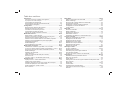 2
2
-
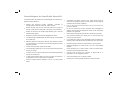 3
3
-
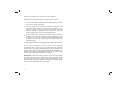 4
4
-
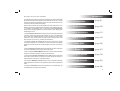 5
5
-
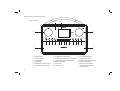 6
6
-
 7
7
-
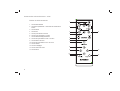 8
8
-
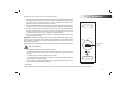 9
9
-
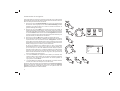 10
10
-
 11
11
-
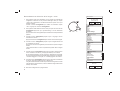 12
12
-
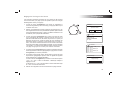 13
13
-
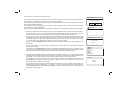 14
14
-
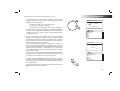 15
15
-
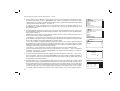 16
16
-
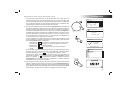 17
17
-
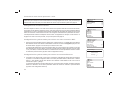 18
18
-
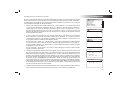 19
19
-
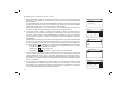 20
20
-
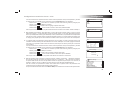 21
21
-
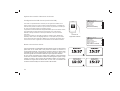 22
22
-
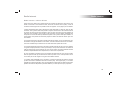 23
23
-
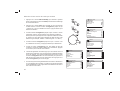 24
24
-
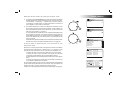 25
25
-
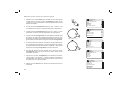 26
26
-
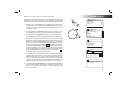 27
27
-
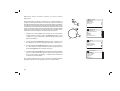 28
28
-
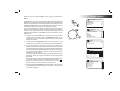 29
29
-
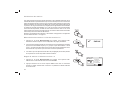 30
30
-
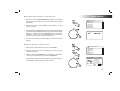 31
31
-
 32
32
-
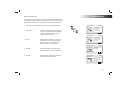 33
33
-
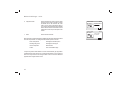 34
34
-
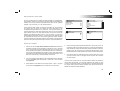 35
35
-
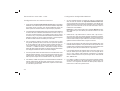 36
36
-
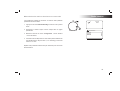 37
37
-
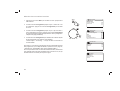 38
38
-
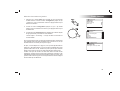 39
39
-
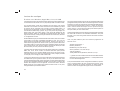 40
40
-
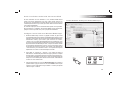 41
41
-
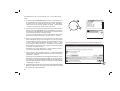 42
42
-
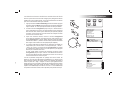 43
43
-
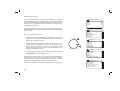 44
44
-
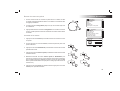 45
45
-
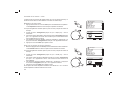 46
46
-
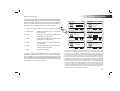 47
47
-
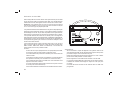 48
48
-
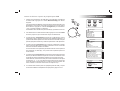 49
49
-
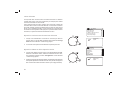 50
50
-
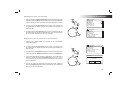 51
51
-
 52
52
-
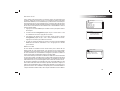 53
53
-
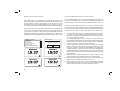 54
54
-
 55
55
-
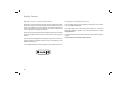 56
56
-
 57
57
-
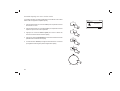 58
58
-
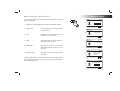 59
59
-
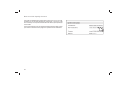 60
60
-
 61
61
-
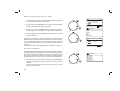 62
62
-
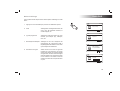 63
63
-
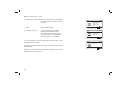 64
64
-
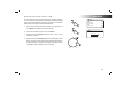 65
65
-
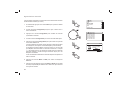 66
66
-
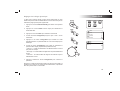 67
67
-
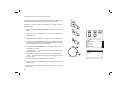 68
68
-
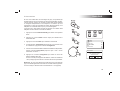 69
69
-
 70
70
-
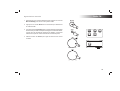 71
71
-
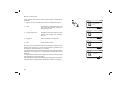 72
72
-
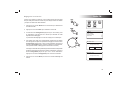 73
73
-
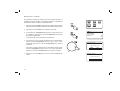 74
74
-
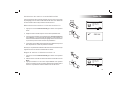 75
75
-
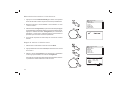 76
76
-
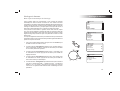 77
77
-
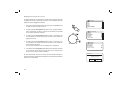 78
78
-
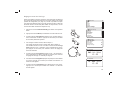 79
79
-
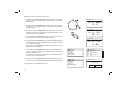 80
80
-
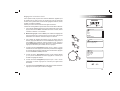 81
81
-
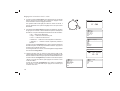 82
82
-
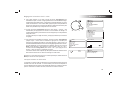 83
83
-
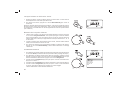 84
84
-
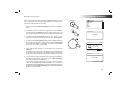 85
85
-
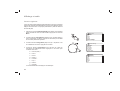 86
86
-
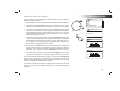 87
87
-
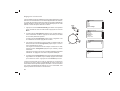 88
88
-
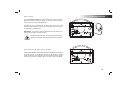 89
89
-
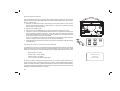 90
90
-
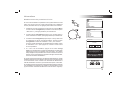 91
91
-
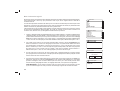 92
92
-
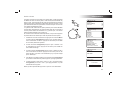 93
93
-
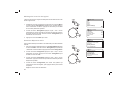 94
94
-
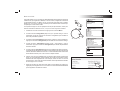 95
95
-
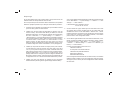 96
96
-
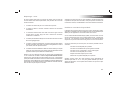 97
97
-
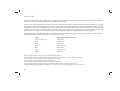 98
98
-
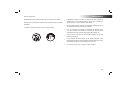 99
99
-
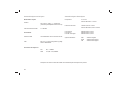 100
100
-
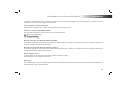 101
101
-
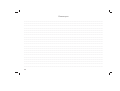 102
102
-
 103
103
-
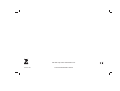 104
104
Roberts Stream 93i Mode d'emploi
- Catégorie
- Radios
- Taper
- Mode d'emploi
- Ce manuel convient également à
Documents connexes
-
Roberts ClassicLite Mode d'emploi
-
Roberts Stream 93i Mode d'emploi
-
Roberts Sound 200( Rev.1) Mode d'emploi
-
Roberts Eco 4 Mode d'emploi
-
Roberts Elise( Rev.3) Mode d'emploi
-
Roberts Elise( Rev.2) Mode d'emploi
-
Roberts Revival RD60 Mode d'emploi
-
Roberts Blutune 65 Le manuel du propriétaire
-
Roberts R-Line R1 Multi-room Stereo Speaker( Rev.1) Mode d'emploi
-
Roberts Stream 217( Rev.3) Mode d'emploi
Autres documents
-
Sangean DDR-63 Manuel utilisateur
-
Sangean DDR-63 Manuel utilisateur
-
Philips AE8000/10 Manuel utilisateur
-
Sangean WFR-28 Manuel utilisateur
-
TechniSat DIGITRADIO 110 IR Le manuel du propriétaire
-
Hama 00054833 Le manuel du propriétaire
-
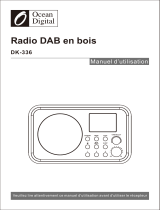 Ocean Digital DK-336 Mode d'emploi
Ocean Digital DK-336 Mode d'emploi
-
Muse M-197 CDB Le manuel du propriétaire
-
Denver DAB-28 Manuel utilisateur
-
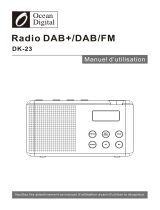 Ocean Digital DK-23 Mode d'emploi
Ocean Digital DK-23 Mode d'emploi